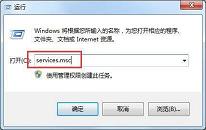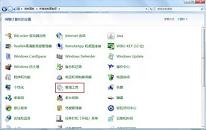win11系统怎么取消账号登陆 win11系统取消账号登陆操作教程
来源:www.uzhuangji.cn 发布时间:2021-09-14 08:15
win11系统是微软公司最近推出的一款新的电脑操作系统,不少的电脑用户在安装体验,这时候就有一些用户觉得每次打开电脑都需要登陆非常麻烦,那么win11系统怎么取消账号登陆呢?今天u装机u盘启动盘为大家分享win11系统取消账号登陆的操作教程。
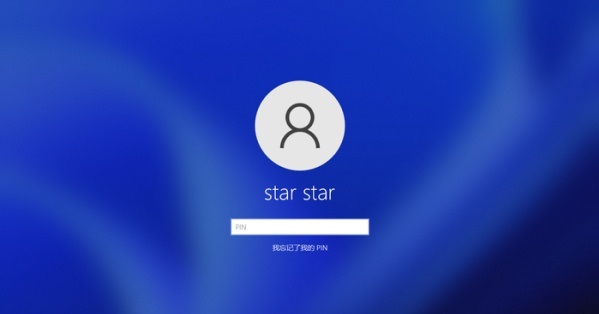
Win11取消账号登录的方法:
1、首先我们在主界面下方点击“放大镜”按钮打开搜索,输入“netplwiz”
2、接着选择最匹配的“netplwiz”程序,单击点击就能打开用户账户设置。
3、进入用户账户设置后,取消勾选其中的“要使用本计算机,用户必须输入用户名和密码”
4、设置完成后点击下方的的“应用”再点击“确定”。
5、保存完成后,下次再启动电脑就可以取消登录账户了。
关于win11系统取消账号登陆的操作方法就为用户们详细介绍到这边了,如果用户们不知道怎么取消账号登陆,可以参考以上方法步骤进行操作哦,希望本篇教程对大家有所帮助,更多精彩教程请关注u装机官方网站。
推荐阅读
"win7系统如何禁用searchindexer.exe进程 系统禁用searchindexer.exe进程教程分享"
- win11系统wifi图标消失怎么办 win11系统wifi图标消失解决方法 2021-09-11
- win7系统如何开启病毒防护 系统开启病毒防护操作方法介绍 2021-09-11
- win11系统怎么查看显卡温度 win11系统查看显卡温度操作方法 2021-09-10
- win11系统怎么切换输入法 win11系统切换输入法操作方法 2021-09-09
win7系统如何启用超级管理员账户 系统启用超级管理员账户操作方法
- win7系统如何设置双屏显示 系统设置双屏显示操作方法介绍 2021-09-08
- win11系统怎么设置可信站点 win11系统设置可信站点操作教程 2021-09-06
- win7系统如何切换双显卡 系统切换双显卡操作方法介绍 2021-09-05
- win11未激活怎么换回原壁纸 win11未激活换回原壁纸方法 2021-09-04
u装机下载
更多-
 u装机怎样一键制作u盘启动盘
u装机怎样一键制作u盘启动盘软件大小:358 MB
-
 u装机超级u盘启动制作工具UEFI版7.3下载
u装机超级u盘启动制作工具UEFI版7.3下载软件大小:490 MB
-
 u装机一键u盘装ghost XP系统详细图文教程
u装机一键u盘装ghost XP系统详细图文教程软件大小:358 MB
-
 u装机装机工具在线安装工具下载
u装机装机工具在线安装工具下载软件大小:3.03 MB